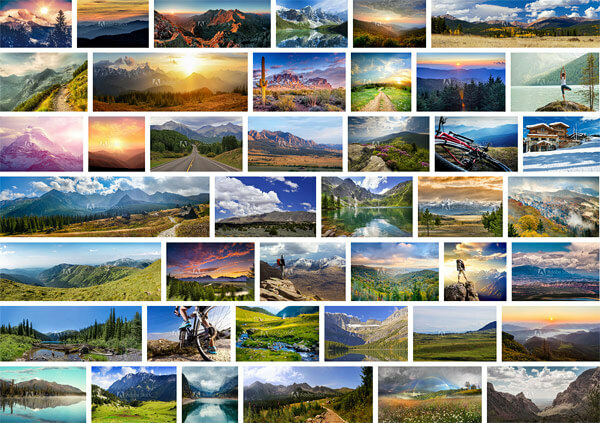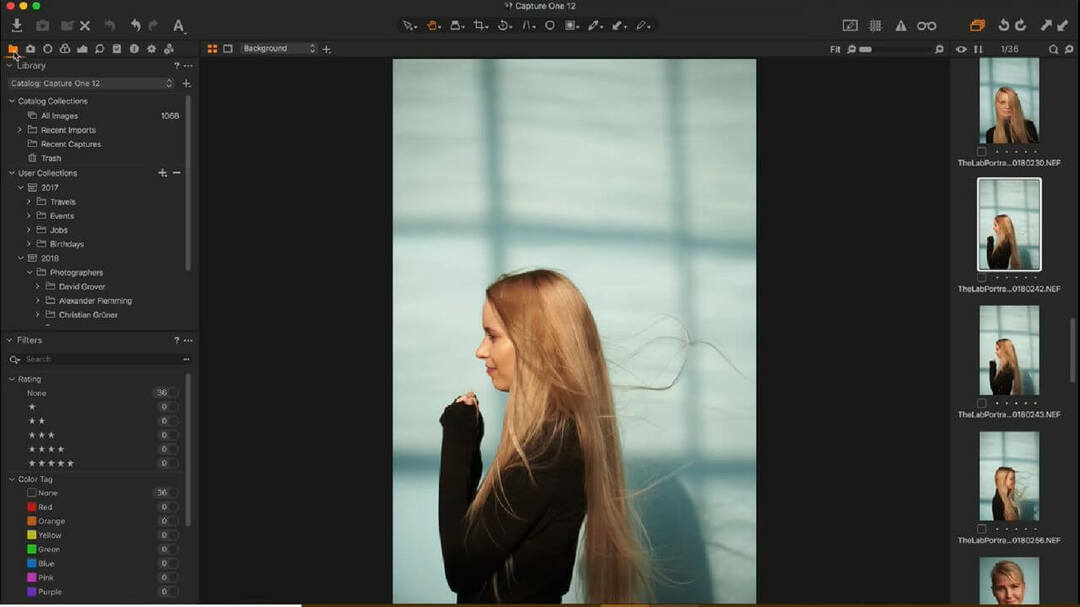- Rozmazané fotografie určitě zničí důležité momenty z vašeho života nebo vzácné scenérie, které jste vyfotografovali.
- Zahrnuli jsme důkladný seznam nejlepšího softwaru pro opravu rozmazaných fotografií, který obsahuje spoustu prvotřídních možností.
- Některé z těchto editorů fotografií můžete také vyzkoušet, pokud je chcete před zakoupením vyzkoušet.
- Chcete-li na svých obrázcích provést další úpravy, mají níže uvedené programy spoustu dalších užitečných funkcí.

Creative Cloud je vše, co potřebujete k oživení své fantazie. Používejte všechny aplikace Adobe a kombinujte je, abyste dosáhli úžasných výsledků. Pomocí služby Creative Cloud můžete vytvářet, upravovat a vykreslovat v různých formátech:
- Fotky
- Videa
- Písně
- 3D modely a infografiky
- Mnoho dalších uměleckých děl
Získejte všechny aplikace za speciální cenu!
Pokud hledáte nástroj pro méně rozmazané obrázky, jsme si jisti, že vám tento článek pomůže. Víme, jak frustrující je si uvědomit, že většina obrázků, které jste pořídili během letní dovolené, je rozmazaná.
Příčina tohoto problému může být několik: fotoaparát byl možná otřesený, možná jste nevybrali nejlepší možné nastavení nebo se předmět při fotografování pohyboval.
Dobrou zprávou je, že existuje spousta nástrojů, které můžete použít k opravě rozmazaných obrázků. Zde jsou některé z nejlepších nástrojů, které můžete použít k opravě rozmazaných obrázků:
Jaký software mohu použít k opravě rozmazaných obrázků?

Photoshop je velmi složitý nástroj pro úpravy obrázků, který můžete použít také k opravě rozmazaných obrázků. Pokud jste však tento nástroj dosud nepoužívali, doporučujeme použít jiný z tohoto seznamu.
Photoshop je vhodný pro středně pokročilé a pokročilé uživatele. Pokud ale stále chcete použít Photoshop k opravě rozmazaných obrázků, můžete si prohlédnout průvodce níže a zjistit, jaké kroky je třeba dodržet.
Jak opravit rozmazané fotografie pomocí Photoshopu:
- Přejít na Filtr Jídelní lístek.
- Klikněte na Zaostřit volba.
- Vybrat Filtr redukce otřesů.
- Filtr automaticky zahájí analýzu obrazu.
- Na obrazovce uvidíte indikátor průběhu, který tam zůstane, dokud nebude proces skenování dokončen.
- Jakmile bude problém s rozmazáním automaticky opraven, Photoshop zobrazí vylepšenou fotografii.
Zde je příklad obrázku, kde byly vyřešeny problémy s rozmazáním.

Odtamtud to můžete vzít ještě dále a upravit stopy rozmazání, přemístit zaostřený obraz atd.
Tento filtr můžete použít ke snížení problémů s rozmazáním způsobeným prostředím s nízkým osvětlením a všemi druhy nežádoucího pohybu kamery, včetně obloukových a rotačních pohybů.
Photoshop je bezpochyby nejlepším nástrojem pro úpravy fotografií, takže je dokonalý, pokud potřebujete opravit rozmazané fotografie nebo provést jakékoli další úpravy.

Adobe Photoshop
Adobe Photoshop je nejpoužívanější editor fotografií na světě, a proto je ideální volbou pro opravu rozmazaných obrázků.

inPixio Photo Studio Pro 11 je jedním z nejlepších nástrojů pro milovníky úprav fotografií, profesionály i amatéry. Tento software je multifunkční, včetně mnoha funkcí.
Jednoduchý obrázek můžete přeměnit na umělecké dílo s celou řadou možností přizpůsobení obrázků v aplikaci InPixio. Změňte velikost nebo zcela odstraňte pozadí a objekty z vašich fotografií několika kliknutími.
Jak opravit rozmazané fotografie pomocí aplikace inPixio Photo StudioPro 11:
- Stáhněte si a nainstalujte inPixio.
- Otevřete editor fotografií.
- Vyberte fotografii, kterou chcete upravit.
- Přejít na Účinky kartu a klikněte na Kreativní rozostřenínářadí.
- Vyberte z Lineární, radiální nebo vlastní rozostření.
- Po přidání rozostření upravte nastavení.
- Poté zkontrolujte výsledek.

Photo Studio Pro 11
Upravujte své fotografie tak, jak se vám líbí, pomocí široké škály prémiových funkcí v aplikaci InPixio!

Na náš seznam se dostává ještě další produkt, ale tento by se dal považovat za menšího bratra Photoshopu má mnohem méně nástrojů než on, ale je vhodný pro drobné úpravy fotografií, takže je skvělý pro začátečníci.
Pokud hledáte aplikaci, která dělá obrázky jasnými, pak může být právě Adobe Lightroom tím, co potřebujete.
Zde je návod, jak pomocí aplikace Adobe Lightroom zaostřit rozmazané fotografie:
- Stáhněte si a nainstalujte Adobe Lightroom.
- Otevřete fotografii v Adobe Lightroom.
- Klikněte na ikonu Rozvíjet modul.
- Otevři Panel podrobností.
- Upravte nastavení doostření fotografie.
- Zobrazte náhled fotografie v reálném čase, abyste lépe upravili změny ostření.

Adobe Lightroom
Adobe Lightroom je výkonný software pro úpravy obrázků, který vám umožní rychle upravovat a opravovat rozmazané obrázky.

Movavi Photo Editor je skvělý nástroj pro jasné rozmazání obrázků. Tento nástroj má intuitivní uživatelské rozhraní, které vám umožní rychle pochopit, co jednotlivé možnosti dělají.
Editor fotografií Movavi také umožňuje přidávat efekty a filtry, ořezávat, převracet obrázky nebo změnit pozadí obrázkua odstranit objekty.
Tady je způsob použití editoru fotografií Movavi:
- Stáhněte si software zdarma.
- Přidejte rozmazanou fotografii do pracovní oblasti nástroje.
- Začněte upravovat obrázek:
- Otevři Upravit kartu a přesuňte Ostrost jezdec, dokud nevyhlazuje nejasnosti.
- Můžete také použít jiné typy možností opravy fotografií: například můžete přesunout ikonu Kontrast a Posuvník jasu k dalšímu vylepšování obrázků.
- Až budete s výsledkem spokojeni, uložte fotografii.

Movavi Photo Editor
Tento nástroj pro úpravy fotografií je skvělý pro úpravu různých funkcí vašich fotografií, včetně rozmazaných skvrn.

PaintShop Pro od společnosti Corel je skvělý editor obrázků pro začátečníky pro ty z vás, kteří mají zájem o jednoduché úpravy svých obrázků.
Tento software se snadno používá a je skvělou volbou, pokud chcete opravit rozmazané fotografie.
Zde je návod, jak můžete pomocí PaintShop Pro vyčistit rozmazané fotografie:
- Stáhněte a nainstalujte PaintShop Pro.
- Otevřete cílený obrázek pomocí PaintShop Pro a vyberte Unsharp Mask.
- Upravte poloměr kartáče.
- Nastavit štětec Síla.
- Upravit Výstřižek.
- Přesuňte štětec přes rozmazanou oblast a máte hotovo.

PaintShop Pro
Pokud potřebujete jednoduchý editor obrázků, který snadno opraví rozmazané obrázky, může být pro vás PaintShop Pro tou správnou volbou.

ACDSee Photo Editor je profesionální řešení pro profesionální úpravu fotografií na vašem PC bez přílišného úsilí.
Díky tomu získáte úplnou kontrolu nad fotografováním, abyste mohli upravit každý malý vizuální parametr.
Je také vybaven podporou zpracování RAW, takže můžete importovat soubory RAW přímo z fotoaparátu, čímž zkrátíte čas mezi přenosem fotoaparátu a úpravami.
ACDSee Photo Editor je aplikace s jednoduchým ovládáním, díky níž budou vaše obrázky jasné, takže rozhodně stojí za vyzkoušení.
Tady je postup, jak rozostřit fotografie pomocí ACDSee Photo Editor 11:
- Stáhněte a nainstalujte ACDSee Photo Editor 11.
- Otevřete cílený obrázek pomocí aplikace ACDSee Photo Editor 11 a vyberte Nástroj pro výběr.
- Na liště nabídek klikněte na Úpravy, poté Zostřit a znovu vyberte Zostřit.

ACDSee Photo Editor
Pokud potřebujete pomoci se zaostřením příliš rozmazaných fotografií, potřebujete ACDSee Photo Editor.

Topaz Sharpen AI je nástroj, který dokáže zvrátit rozostření a zaostřit detaily obrazu. Pomocí tohoto nástroje můžete vyčistit nepoužitelný obrázek, vylepšit dobrý obrázek nebo poskytnout skvělý obrázek s mimořádnou hranou.
Tady jsou hlavní funkce tohoto nástroje:
- Schopnost obnovit barvu a detaily obrazu
- Mikrokontrastní nástroje pro vylepšení jemných detailů
- Nástroj pro odhad rozmazání pro neznámé / složité typy rozmazání
- Zaměřuje se na čtyři typy rozmazání: obecné, rozostřené, přímý pohyb a neznámé
- Snadno se integruje do jakékoli části vašeho pracovního postupu po zpracování
⇒ Získejte Topaz SharpenAI

Unshake je opravdu kvalitní a bezplatný software, který je k dispozici pouze pro Windows. Úspěšně vám pomůže opravit rozmazané fotografie. Tento program se většinou používá v USA, Maďarsku a Srbsku.
V počítači se systémem Windows budete muset rozbalit Unshake do složky a poté spustit program s názvem „Spustit“ ze stejné složky.
Budete si moci pohrát s nastavením, které najdete ve dvou rozevíracích polích v horní části.
Před použitím produktu se doporučuje přečíst si soubor s názvem Instructions.html.
Podívejte se na nejpůsobivější funkce které jsou zabaleny v tomto softwaru níže:
- Program zabírá méně úložného prostoru než většina aplikací pro odstraňování rozmazaných obrázků obvykle
- Unshake je jedním z nejlepších dekonvolučních programů pro odstraňování rozmazaných snímků
- Program je pro soukromé použití zdarma
- Abyste z tohoto programu dostali to nejlepší, budete muset provést několik zkušebních a chybových testů, abyste mohli určit, která nastavení parametrů nabízejí nejlepší výsledky
- Výsledky budou většinou mnohem lepší než pouhé použití filtrů pro ostření, které používají jiné aplikace
⇒ Nechejte se otřást
Doufáme, že vám tento seznam pomohl najít nejlepší volbu, která vám vyhovuje. Pokud jste k opravě rozmazaných obrázků použili jiné nástroje, můžete nám v sekci komentáře níže říci více o svých zkušenostech.
Často kladené otázky
Existuje několik hlavních příčin zrnitých fotografií. Přečtěte si o nich vše podrobný článek o softwaru pro úpravu fotografií.
Rozmazané fotografie můžete snadno opravit pomocí specializovaných softwarových řešení. Zjistěte více o tom z našeho rychlý článek věnovaný Adobe Photoshopu a jeho vlastnosti.
Záleží na mnoha faktorech. Přečtěte si o nich vše v tomto skvělý průvodce nejlepším softwarem pro opravu rozmazaných fotografií dnes na trhu.